AlmaLinux9をさくらのVPSでインストールしよう
5年前にインストールしたCentOS 7は、サポート期間が2024年6月に終了しもうじき1年が経とうとしています。まだCentOS 7のままという方も多いのではないでしょうか。自分もその一人です。とはいえ放置のままではよろしくないので、重い腰を上げて新しいOSへ移行しましょうという記録です。移行先はタイトルの通りAlmaLinux 9です。
新しいOSへ移行するにあたって所謂生成AIに聞きながら進めるというのも面白いと思ったのですが、結局ほぼ前回CentOS 7の記録とネット検索に頼りました。ChatGPTのアカウントは取っていなかったので、Windows11のCopilotにたまに聞くことはあったのですが、記事に参照として残すにはネット検索結果をリンクに残すほうが都合が良かったという話です。
OSの選択
さくらのVPSで標準で利用可能なRedHat系OSは、CentOS Stream、Rocky Linux、AlmaLinuxです。さくらの推し(デフォルトで選択されている)はRocky Linuxらしいですが、自分にはAlmaLinuxが良さそうに見え(運営的に)、AlmaLinux 9を選びました。
CentOS 7からAlmaLinux 9へのインプレースアップグレードが可能であれば、それも選択肢の一つなのですが、今回のOS更新が一通り終えた後、インプレースアップグレードの記事を見つけて試したのですが、残念ながら"時すでに遅し"でリポジトリのコンポーネントが途中でインストールスキップとなり失敗しました。1年前であれば出来たのかもしれません。
CentOS7からAlmaLinux9へのインプレースアップグレード検証
https://cloud5.jp/centos-to-almalinux/
今回も前回と同じく「さくらのVPS」を利用します(性能面では他社VPSのほうが良さそう、価格面も長期利用ならば安いところがあるのですが...)。
契約内容は前回と同じく、
- メモリ 1GB プラン
- CPU 仮想2Core
- SSD 50GB(前回は途中で追加したが、今回は仮登録時に100GBへ変更)
追加契約(旧サーバーはいじり倒して解約予定)して「VPSコントロールパネル」を開きます。
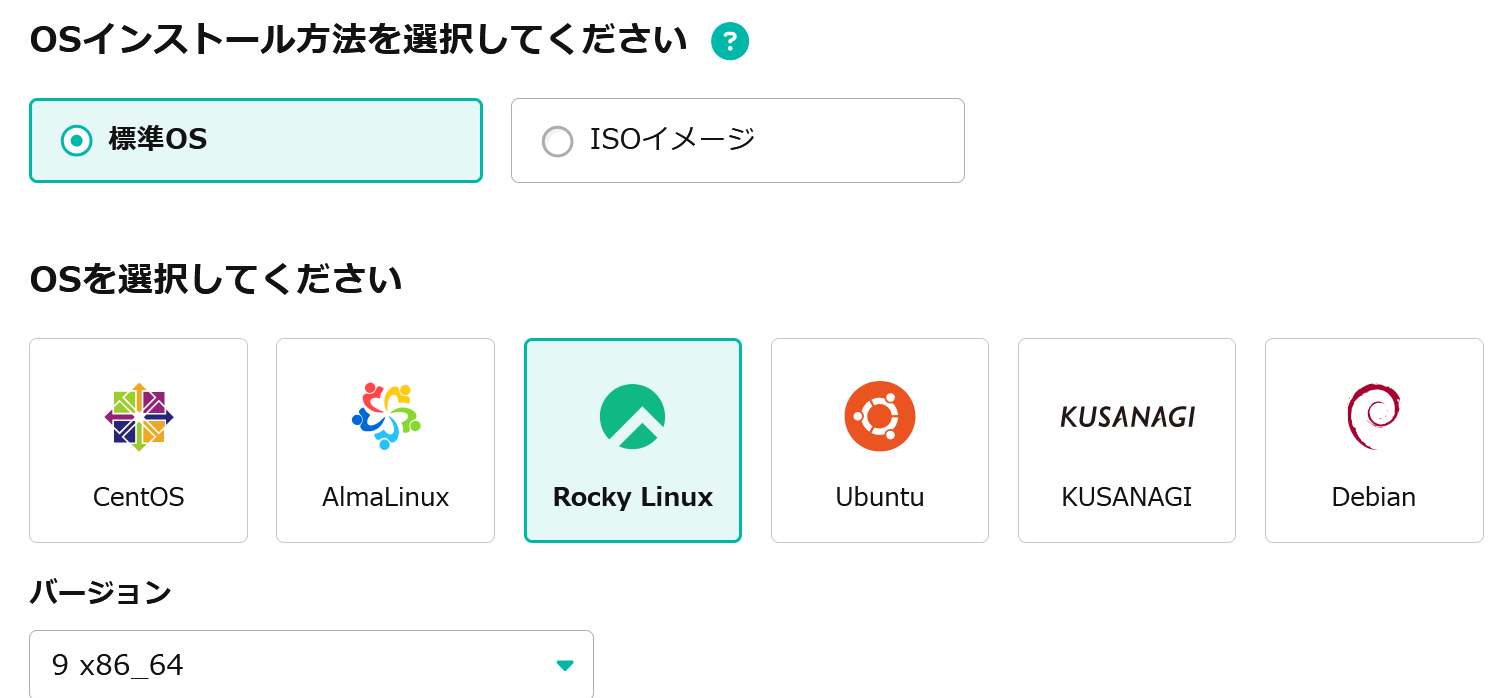
AlmaLinuxを選択します。デフォルトの管理ユーザー名として「alma」が作成されるようです。5年前、CentOS 7インストール時は最初rootでパスワード認証でしたが、セキュリティの配慮からか管理ユーザーでの鍵認証となっています。
事前にSSH鍵を準備し公開鍵をこのページで貼り付けるか、事前にSSH鍵を登録しておきます。RSA暗号は使用できずECDSAあるいはED25519を使用するようです。(RSA-2048は2030年問題あり)
Windows 11のターミナルを開いて「 ssh-keygen 」をパラメータ無しに実行すると、"~/.ssh/"にid_ed25519、id_ed25519.pubを生成します。Windows 11の標準はED25519なのですね。id_ed25519.pubの内容を、SSHキー登録に貼り付けます。管理ユーザーのパスワードはシリアルコンソールからログインするときに使用するでしょうか。
「パスワードを利用してログインを許可する」については後述の記事で言及ありです。
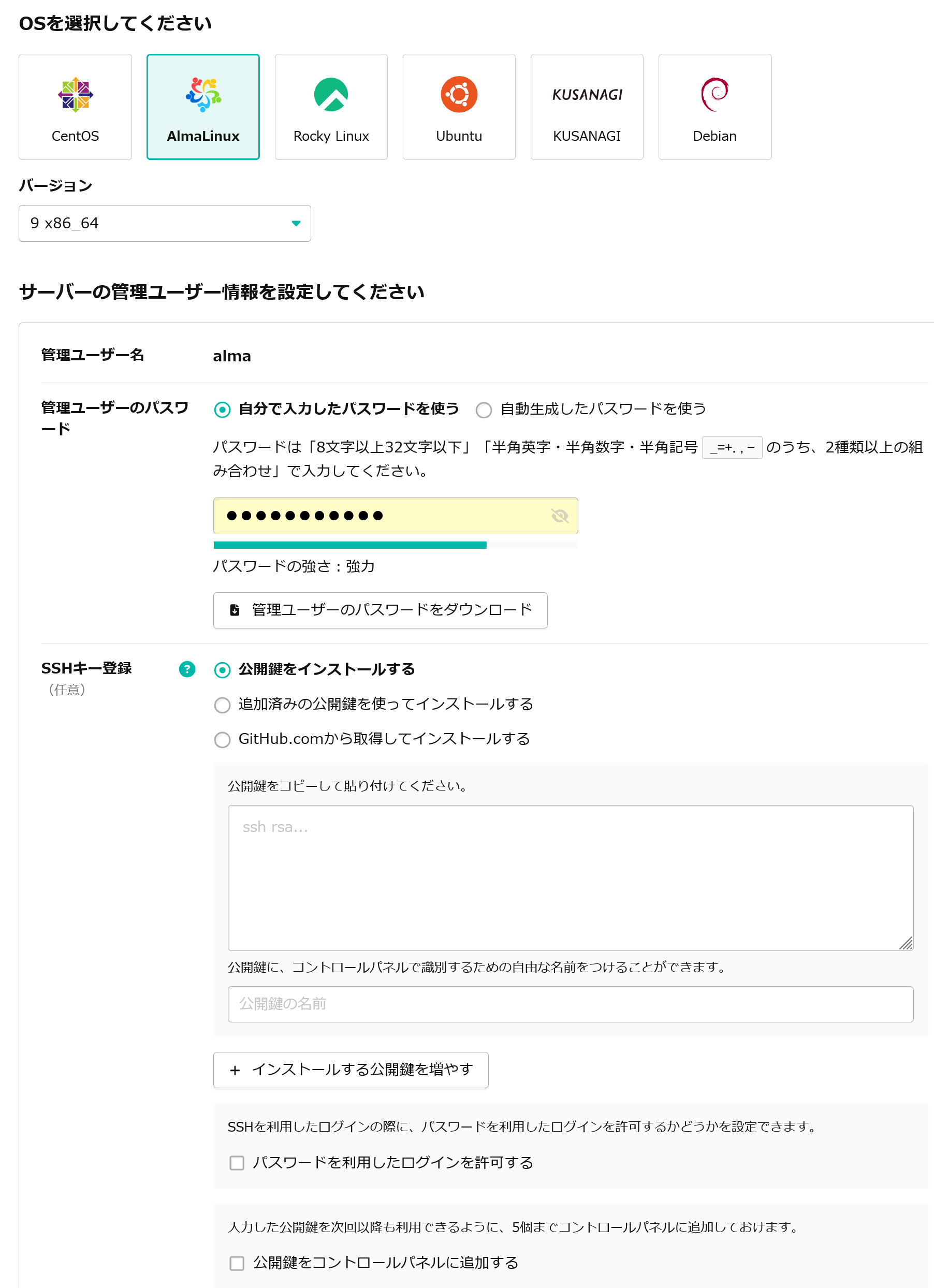
セットアップを楽するために、スタートアップスクリプトを利用します。
カスタマイズ項目はここではSSHポート番号、管理ユーザーアカウント、スワップの利用です。
SSHポート番号を変更しますが、インストール後に稼働状態となっても、スタートアップスクリプトが完了し再起動するまではSSHポート番号が変更されていません。新しいポート番号で接続確認後パケットフィルターから削除されるのがよいと思います。
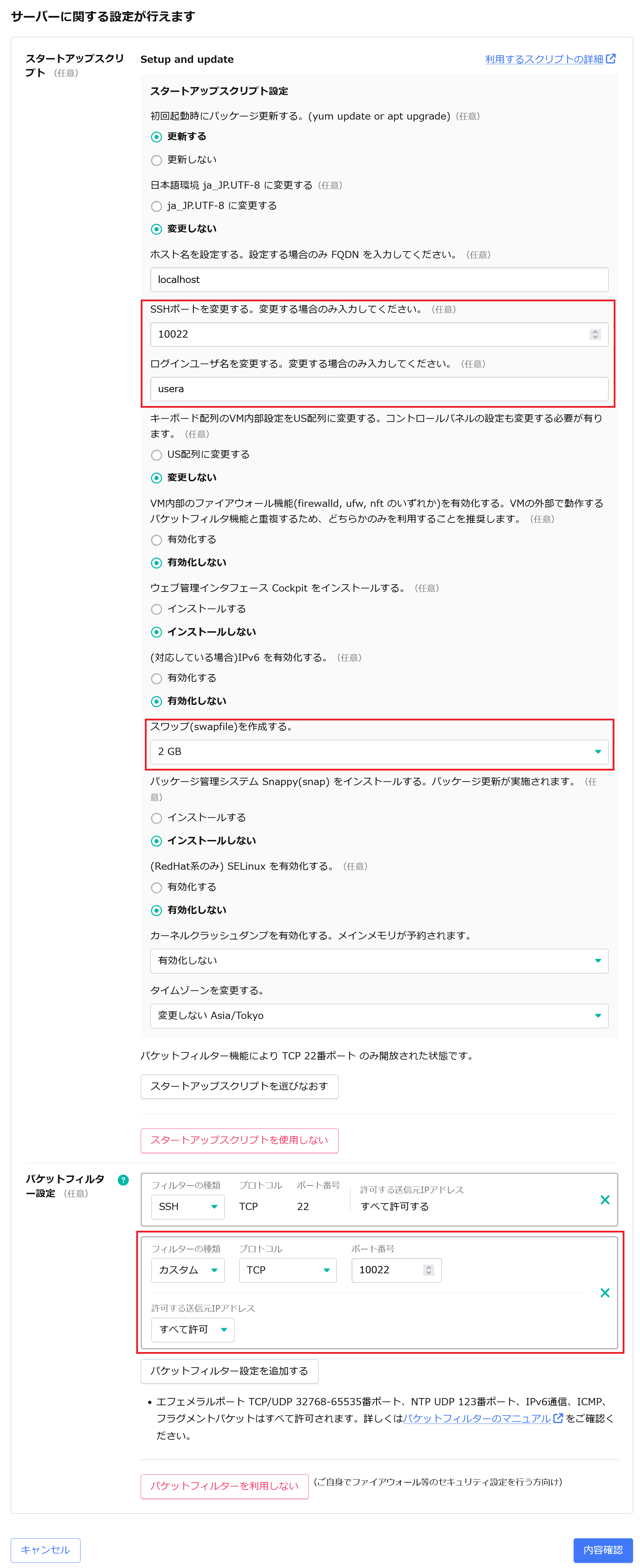
- AlmaLinux9をさくらのVPSでインストールしよう
- AlmaLinux9を初期セットアップしよう
- AlmaLinux9へWebサーバー(Apache)をインストールしよう
- AlmaLinux9へPHP(8.4)をインストールしよう
- AlmaLinux9へTLS証明書(Let's Encrypt)を導入しよう
- ALmaLinux9へMariaDBをインストールしよう(10.5 => 10.11)
- AlmaLinux9へメールサーバー(Postfix/Dovecot)をインストールしよう
- AlmaLinux9へDKIM、DMARCを設定しよう
フォローしませんか?


コメント